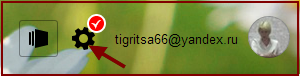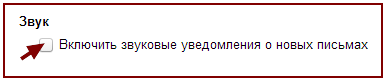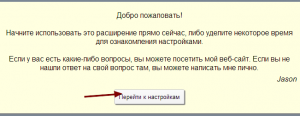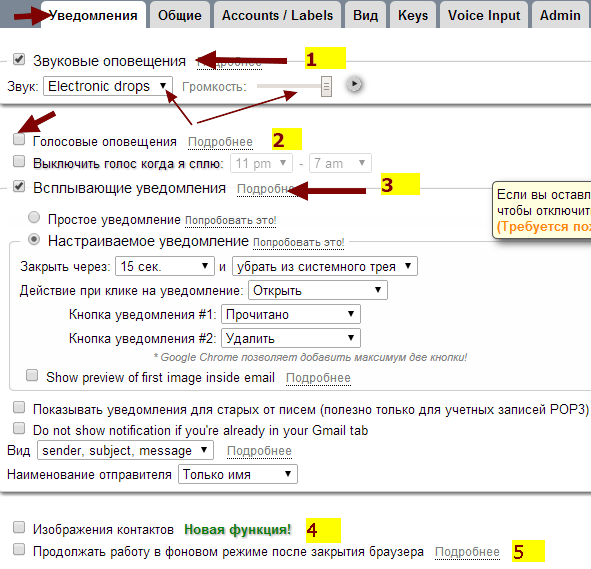- Звуковое оповещение для почты
- Уведомления о новых письмах
- Уведомления не приходят
- Уведомления о новых письмах
- Уведомления не приходят
- Настройки ящика
- Изменить подпись
- Изменить портрет
- Изменить тему
- Настроить уведомления
- Настроить переводчик
- Настройки ящика
- Изменить подпись
- Изменить портрет
- Изменить тему
- Настроить уведомления и скачивание папок
- Настроить переводчик
Звуковое оповещение для почты
Сегодня мне хочется рассказать вам как настроить звуковое оповещение о почте. Написать об этой теме меня попросил один из читателей моего блога.
Это очень удобная функция. Работая в Интернете, всегда быть в курсе приходящих на почту писем, особенно, если ждешь какое-то письмо. Не надо постоянно заходить в почту и просматривать её. Очень экономит время.
Сегодня мы рассмотрим как нстроить звуковое оповещение почты яндекс и звуковое оповещение gmail почты.
В Яндекс почте настроить звук можно прямо в настройках почты.
Заходим на свою Яндекс-почту, справа вверху нажимаем на шестеренку
Из выпавшего меню выбираем «Прочие». В открывшемся окне внизу ищем слово «Звук» и ставим там галочку
В настройках gmail почты звуковое оповещение не предусмотрено. Но, если вы пользуетесь браузером Гугл Хром или Яндекс браузером, то это можно решить с помощью расширения Checker Plus for Gmail.
Мы уже говорили с вами о расширениях Google Chrome, добавим в свою коллекцию расширений ещё одно полезное расширение Checker Plus for Gmail.
Установить расширение можно тут
Нажимаем на «Бесплатно»
Идет проверка. После проверки нажимаем «Добавить». Расширение устанавливется в панель инструментов и открывается новая вкладка в браузере с настройками (кликабельно)
Если вкладка не открылась, то настроить расширение можно так. Выбираем в панели инструментов это расширение, нажимаем на него правой кнопкой мыши и выбираем «Настройки» и откроется новая вкладка в браузере с настройками.
Здесь очень много настроек и можно сделать так как вам нужно.
1. Поставив галочку в звуковых оповещениях, Можно нажать на треугольник и выбрать в выпавшем меню звук оповещения.
Если нажать «More», то можно выбрать музыкальный файл со своего компьютера. Но сразу предупреждаю, что длительность мелодии будет та, которую вы загрузите. Поэтому загружайте файл уже подогнанный под желаемую длительность.
Здесь же можно выбрать и желаемую громкость оповещения
2. Голосовые оповещения я выключила, т.к. они на английском языке. Если вам они нужны, то можно настроить и их.
3. Всплывающие уведомления обладают отличными настройками.
Можно поставить радиокнопку на простое уведомление, тогда оно будет просто отображаться в углу монитора (как при настройке, которое вы делали, когда настраивали почту Гугл).
Но мне больше понравилось настраиваемое уведомление, которое обладает большими возможностями и позволяет работать с письмом прямо на месте, не заходя в почту.
Ставим радиокнопку в настраиваемое уведомление.
В поле «Закрыть через» выбираете время, в течение которого уведомление будет находиться на экране монитора. Я поставила 25 сек., т.к. сразу работаю с этим письмом.
Я прочитываю от кого это письмо, если хочу познакомиться с ним сразу же, то нажимаю на уведомление (В «Действие при клике на уведомление» у меня стоит «Открыть»).
Если я вижу, что данное письмо явный спам, то нажимаю на кнопку «Отметить как спам» (именно эту надпись я выбрала в «Кнопка уведомления #1»).
Если это письмо мне не нужно, то нажимаю на кнопку «Удалить» (эту надпись я выбрала в кнопке уведомления #2).
Если же я хочу ознакомиться с письмом позднее в самой почте, то ничего не делаю и через 25 сек. это уведомление исчезает с монитора.
Вы можете настроить уведомление так как нужно вам.
В наименовании отправителя можно выбрать только имя или имя и фамилию.
4. Новая функция расширения позволяет показывать изображения контактов в письмах.
Для этого вы должны поставить галочку, разрешить доступ расширению к вашим контактам. И выбрать как часто вы хотите получать контакты.
5. Если поставите галочку в последнем пункте, то после закрытия браузера, вы всё равно будете получать уведомления за счет работы фоновых страниц.
У меня эта функция отключена. Если Вы хотите её подключить, внимательно ознакомьтесь с информацией о работе фоновых страниц.
Теперь, друзья, Вы будете оповещены звуковым сигналом о приходе письма на вашу почту, а при установке расширения Checker Plus for Gmail, сможете работать с письмами, не заходя в почту.
Для тех, кто любит смотреть видео, посмотрите видео урок по этой теме
С искренним и глубоким уважением к Вам, Людмила Винокурова
Источник
Уведомления о новых письмах
Если у вас несколько ящиков, вы можете получать уведомления о новых письмах в Яндекс.Почте на другой адрес. Чтобы настроить уведомления:
Подробнее о том, как правильно составить условие, см. в специальной статье.
Уведомления не приходят
Возможно, это происходит по следующим причинам:
Не указаны персональные данные в Яндекс ID
Укажите в настройках Яндекс ID достоверные персональные данные и привяжите к аккаунту номер телефона. Возможно, наша система безопасности сочла ваш аккаунт подозрительным и заблокировала ящик. Чаще всего это происходит из-за того, что к ящику не привязан номер телефона или в Яндекс ID указаны вымышленные имя и фамилия. На снятие блокировки обычно уходит пара часов.
Не активировано правило или не подтвержден адрес
Убедитесь, что на странице Правила обработки входящей почты активировано нужное правило, а также подтвержден адрес, на который должны отправляться письма. Проверьте, нет ли опечаток в указанном вами адресе.
Прошло мало времени после настройки правила
После того как вы настроили правило, подождите несколько минут — правило может заработать не сразу.
Некорректно указаны условия правила
В списке правил есть более приоритетные правила
Если в списке выше есть правила с такими же условиями или в одном из правил выше стоит опция Не применять остальные правила , то это может повлиять на выполнение правила. Подробнее см. в разделе Порядок выполнения правил.
Письма собраны сборщиком не во Входящие
Если письмо попало в ящик из другого вашего ящика, то есть настроен сбор писем, и лежит не в папке Входящие , на него не будет действовать правило.
В ящике-получателе настроены правила обработки входящих писем
Если в ящике-получателе настроены правила, удаляющие письма или перемещающие их в папку Спам , то письма будут пропадать из папки Входящие сразу после пересылки.
Источник
Уведомления о новых письмах
Если у вас несколько ящиков, вы можете получать уведомления о новых письмах в Яндекс.Почте на другой адрес. Чтобы настроить уведомления:
Подробнее о том, как правильно составить условие, см. в специальной статье.
Уведомления не приходят
Возможно, это происходит по следующим причинам:
Не указаны персональные данные в Яндекс ID
Укажите в настройках Яндекс ID достоверные персональные данные и привяжите к аккаунту номер телефона. Возможно, наша система безопасности сочла ваш аккаунт подозрительным и заблокировала ящик. Чаще всего это происходит из-за того, что к ящику не привязан номер телефона или в Яндекс ID указаны вымышленные имя и фамилия. На снятие блокировки обычно уходит пара часов.
Не активировано правило или не подтвержден адрес
Убедитесь, что на странице Правила обработки входящей почты активировано нужное правило, а также подтвержден адрес, на который должны отправляться письма. Проверьте, нет ли опечаток в указанном вами адресе.
Прошло мало времени после настройки правила
После того как вы настроили правило, подождите несколько минут — правило может заработать не сразу.
Некорректно указаны условия правила
В списке правил есть более приоритетные правила
Если в списке выше есть правила с такими же условиями или в одном из правил выше стоит опция Не применять остальные правила , то это может повлиять на выполнение правила. Подробнее см. в разделе Порядок выполнения правил.
Письма собраны сборщиком не во Входящие
Если письмо попало в ящик из другого вашего ящика, то есть настроен сбор писем, и лежит не в папке Входящие , на него не будет действовать правило.
В ящике-получателе настроены правила обработки входящих писем
Если в ящике-получателе настроены правила, удаляющие письма или перемещающие их в папку Спам , то письма будут пропадать из папки Входящие сразу после пересылки.
Источник
Настройки ящика
Изменить подпись
Изменить портрет
Когда вы загрузите новый портрет поверх старого, старый сохранится в Яндекс ID. Вы сможете вернуться к нему, удалив новый.
Изменить тему
По умолчанию в приложении включена тема оформления вашего устройства. Если вы поменяете оформление в настройках устройства, в приложении оно обновится тоже.
Настроить уведомления
Вы можете настроить уведомления для каждой папки отдельно:
Чтобы выбрать звук уведомлений:
Это может происходить по следующим причинам:
Отключены уведомления в настройках приложения
Если в настройках телефона для приложения Яндекс.Почта выключена возможность работать в фоновом режиме, то уведомления приходить не будут. Откройте настройки телефона и убедитесь, что возможность включена или включите ее.
Приложение не запускается автоматически при включении телефона Если в настройках телефона для приложения Яндекс.Почта выключен автозапуск, то уведомления приходить не будут. Откройте настройки телефона и убедитесь, что автозапуск включен или включите его. Включен энергосберегающий режим
Энергосберегающий режим обычно блокирует получение уведомлений. Откройте настройки телефона и убедитесь, что этот режим выключен или выключите его.
Также, возможно, энергосберегающий режим на вашем телефоне включается автоматически, когда батарея разряжена.
Установлено приложение для экономии заряда или ускорения работы телефона
На получение уведомлений могут влиять приложения, которые помогают экономить заряд батареи или ускорять работу телефона. Например, приложение CM Locker — с помощью настройки Очистка уведомлений оно ограничивает все уведомления на телефоне. Убедитесь, что на телефоне не установлены такие приложения или удалите их.
Настроить переводчик
Вы можете включить функцию автоматического перевода входящих писем на выбранный язык:
Источник
Настройки ящика
Изменить подпись
Изменить портрет
Изменить тему
Настроить уведомления и скачивание папок
Вы можете настроить пуш-уведомления и скачивание для каждой папки отдельно:
Для всех аккаунтов на устройстве вы можете выбрать время, когда уведомления не будут проигрывать сигнал, включать вибрацию и экран устройства. Для этого:
Это может происходить по следующим причинам:
Отключены уведомления в настройках приложения
Если в настройках телефона для приложения Яндекс.Почта выключена возможность работать в фоновом режиме, то уведомления приходить не будут. Откройте настройки телефона и убедитесь, что возможность включена или включите ее.
Приложение не запускается автоматически при включении телефона Если в настройках телефона для приложения Яндекс.Почта выключен автозапуск, то уведомления приходить не будут. Откройте настройки телефона и убедитесь, что автозапуск включен или включите его. Включен энергосберегающий режим
Энергосберегающий режим обычно блокирует получение уведомлений. Откройте настройки телефона и убедитесь, что этот режим выключен или выключите его.
Также, возможно, энергосберегающий режим на вашем телефоне включается автоматически, когда батарея разряжена.
Установлено приложение для экономии заряда или ускорения работы телефона
На получение уведомлений могут влиять приложения, которые помогают экономить заряд батареи или ускорять работу телефона. Например, приложение CM Locker — с помощью настройки Очистка уведомлений оно ограничивает все уведомления на телефоне. Убедитесь, что на телефоне не установлены такие приложения или удалите их.
Настроить переводчик
Вы можете включить функцию автоматического перевода входящих писем на выбранный язык:
Источник